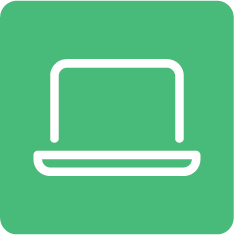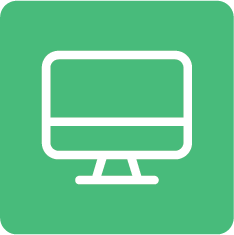Centre d’Assistance
La recherche n'a donné aucun résultat
Something went wrong. Please try again later.
Les plus recherchés sur le Centre d'Assistance
Sujets populaires
Questions fréquemment posées
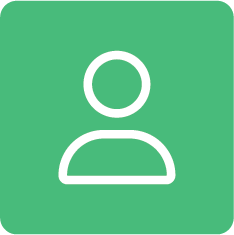
Compte sur marge
Comment passer à un compte trésorie vers un compte marge ?
Modifier votre type de compte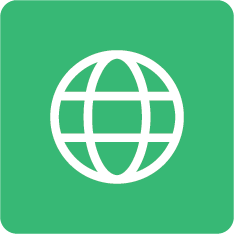
Convertir de devises
Comment convertir des euros en devises étrangères ?
Trouvez les instructions ici